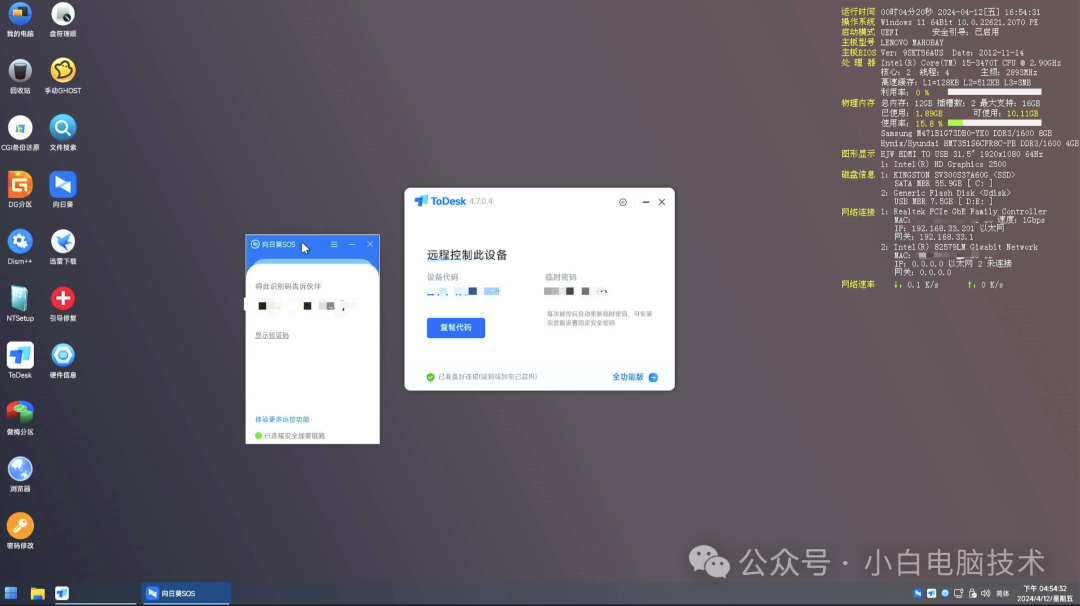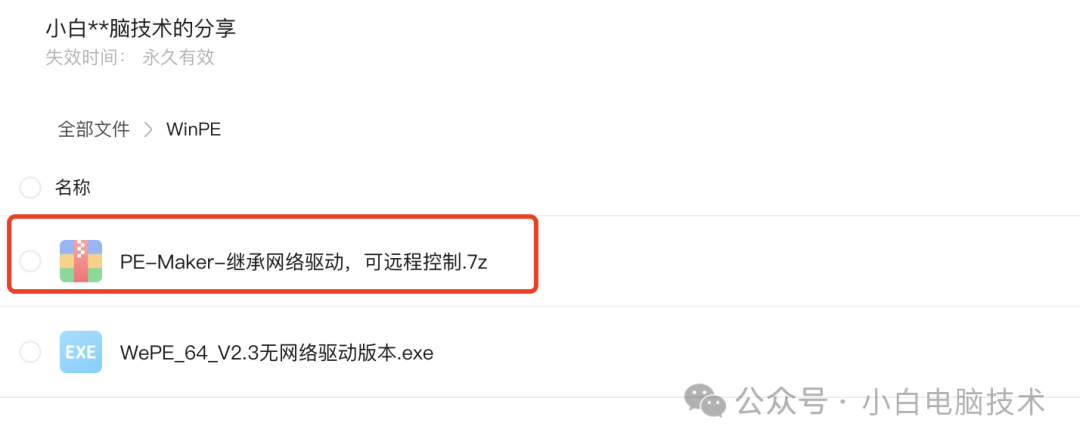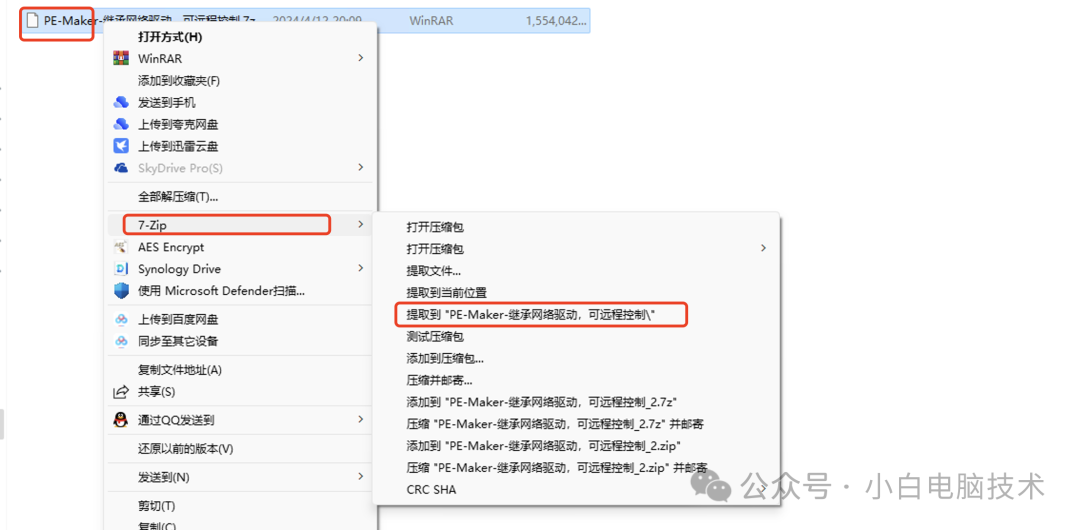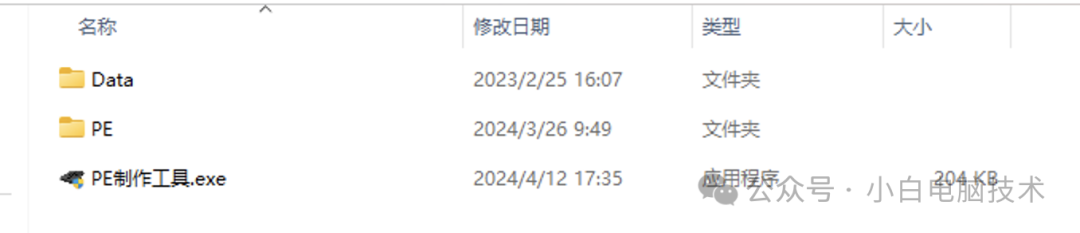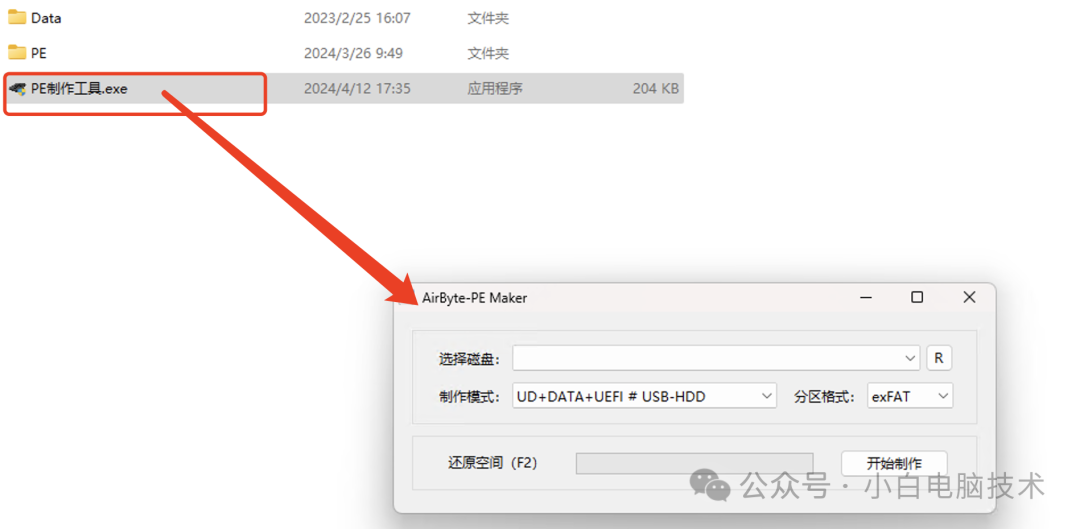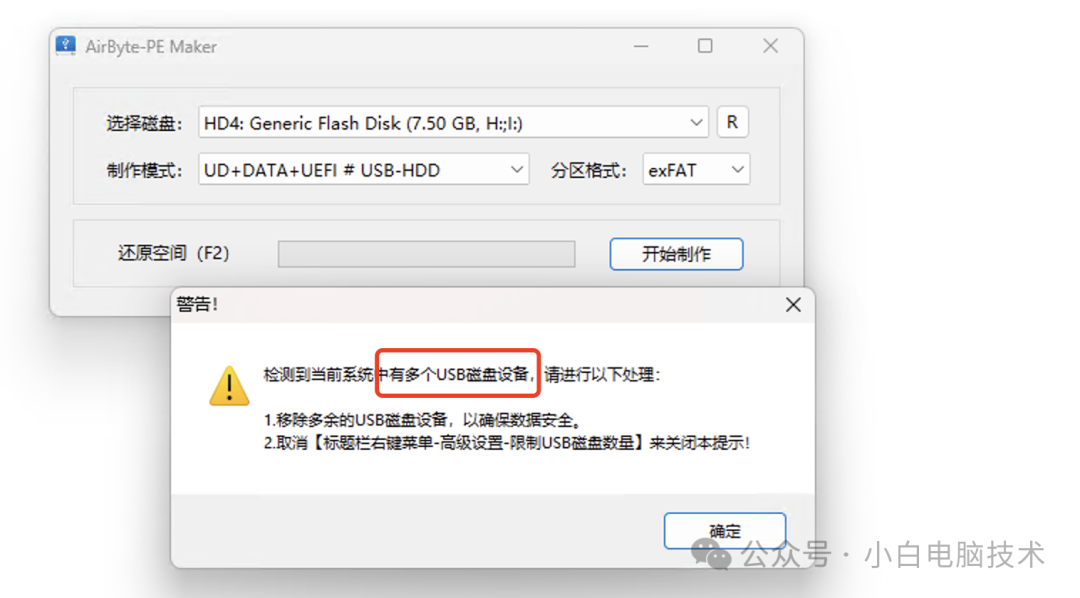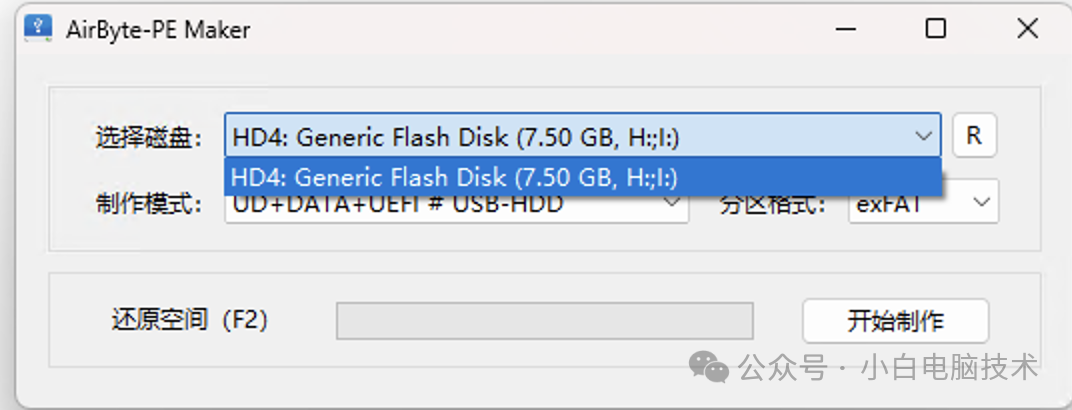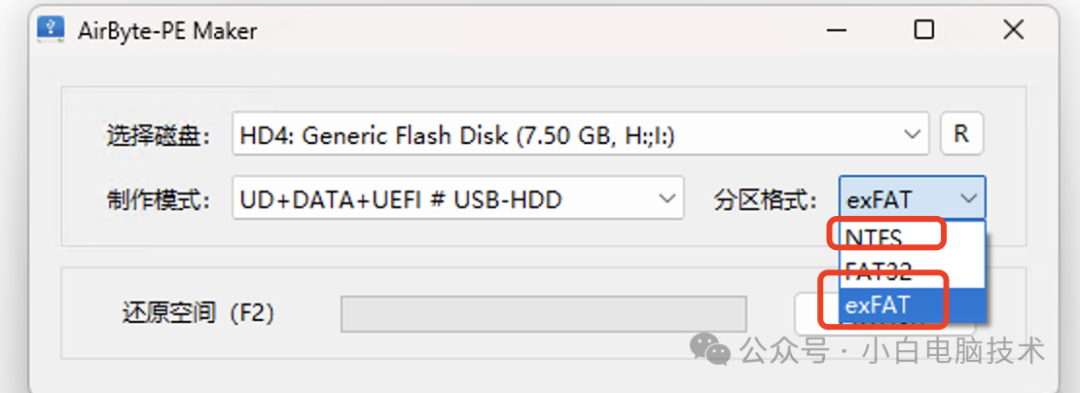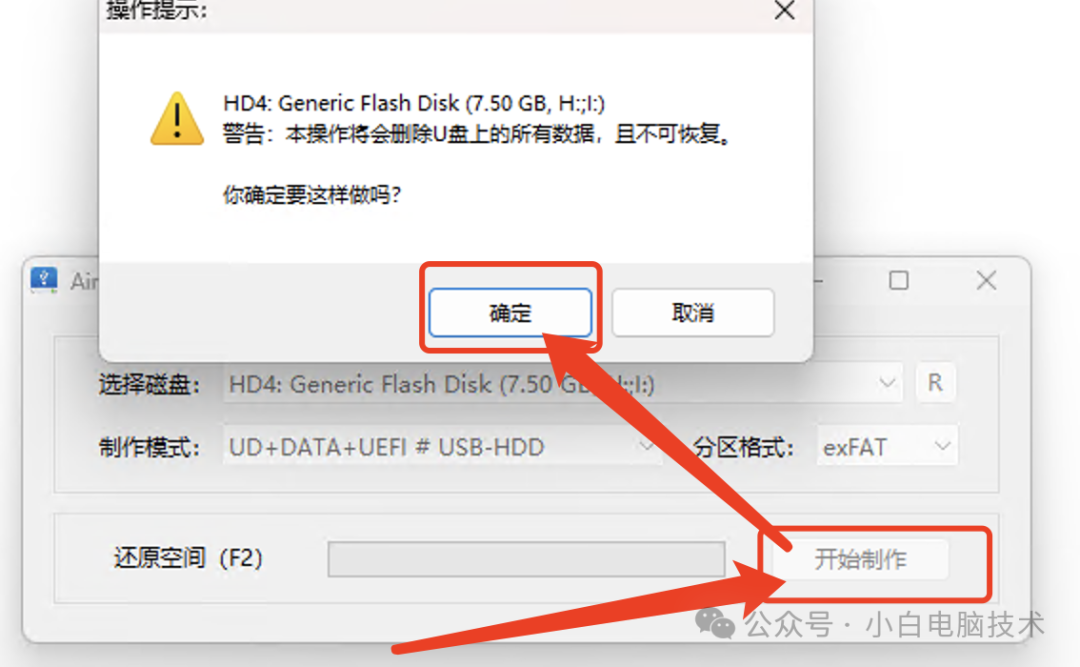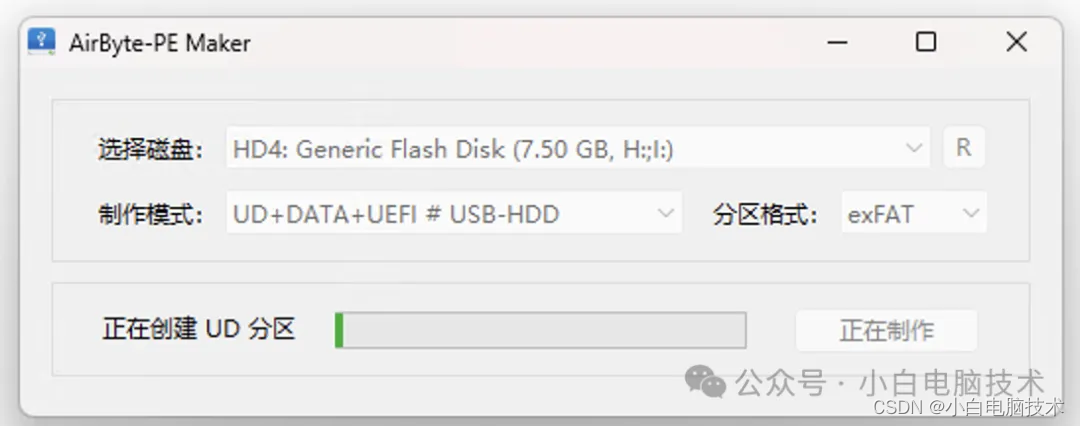一款支持远程控制的WinPE工具,装机再也不用瞎琢磨了 |
您所在的位置:网站首页 › 远程装系统的弊端大吗 › 一款支持远程控制的WinPE工具,装机再也不用瞎琢磨了 |
一款支持远程控制的WinPE工具,装机再也不用瞎琢磨了
|
前言
小白前段时间在找各种各样的WinPE工具,但很多工具都稍微有点问题,所以没有分享给小伙伴们。 毕竟要分享的软件都是经过小白自己测试的,测试没问题之后才会分享给各位小伙伴。 之前一直在想:如果有一款WinPE能够集成大部分的网卡驱动,而且还能支持远程控制,那用起来应该会更加顺手。 终于,功夫不负有心人。
集成了大部分网卡驱动,且支持目前第14代CPU的主板。如果需要临时下载镜像文件,则有浏览器和迅雷支持。如果需要寻求远程协助,也有向日葵和Todesk。
此外,界面还挺好看。 资源获取带网卡驱动的WinPE工具
如果下载WePE_64_V2.3.exe,请点击下方蓝字跳转: PE工具安装及使用教程,维护/重装电脑必备! 按照本教程制作WinPE启动盘的小伙伴,请下载PE-Maker.7z文件哦~ 正文开始开始前请准备1个8GB或以上的U盘。 注意⚠️:注意备份好U盘的资料。制作过程中会格式化U盘的,U盘里的资料会全部清除。 下载完成之后的文件是个压缩包,请解压:
解压出来一共是两个文件夹和一个可执行应用程序:
插入准备制作的U盘,然后双击打开【PE制作工具】
这时候如果电脑上插着两个USB,是没办法制作的哦!要先拔掉一个。
只剩下一个的时候就可以正常制作。
制作模式不用修改,建议把分区格式改为【NTFS】或者【ExFAT】
然后点击【开始制作】-【确定】
等待完成即可
制作过程的耗时长短取决于U盘的读写速度,速度慢的USB2.0优盘制作时间大概是6分钟。 制作完成之后U盘会被分成两个区:EFI和资料区
支持UEFI和Legacy双启动模式,兼容新旧机器; 支持大部分网卡的网络连接; 内置迅雷下载和浏览器,可临时下载镜像; 内置向日葵和Todesk,支持远程协助 小白体验过各种各样的WinPE,最终还是决定弄一个自己喜欢的,毕竟好用才是真。 --End--咱们都这么熟了,还是别忘了点赞和在看哦! |
【本文地址】
今日新闻 |
推荐新闻 |